Parhaat Filmora-tiedostomuuntimet projektien muuntamiseen ja jakamiseen
Filmora-projektitiedostot ovat Wondershare Filmorassa luotujen videoeditointiprojektiesi selkäranka. Nämä tiedostot sisältävät kaikki mediasisällöt, muokkaukset, tehosteet ja vaihtoehdot, jotka muodostavat ainutlaatuisen videoluoksesi. Saattaa kuitenkin olla tilanteita, joissa joudut jakamaan tai muuttamaan Filmora-projektitiedostoja eri tarkoituksiin. Siellä a Filmora-projektin tiedostomuunnin tulee sisään, jonka tämä viesti esittelee. Sen avulla voit muuntaa Filmora-projektitiedostosi eri muotoihin, mikä varmistaa yhteensopivuuden ja helpon jakamisen. Sen pitemmälle puhumatta, lähdetään tälle matkalle.
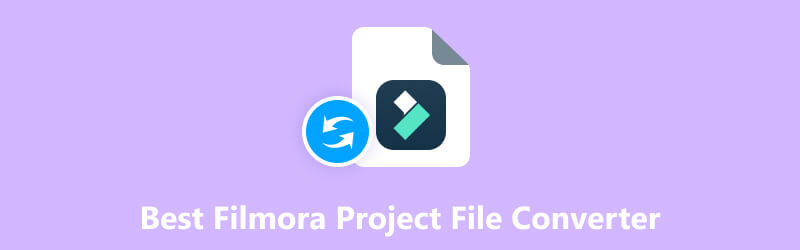
SIVUN SISÄLTÖ
Osa 1. Paras Filmora-projektin tiedostomuunnin offline-tilassa
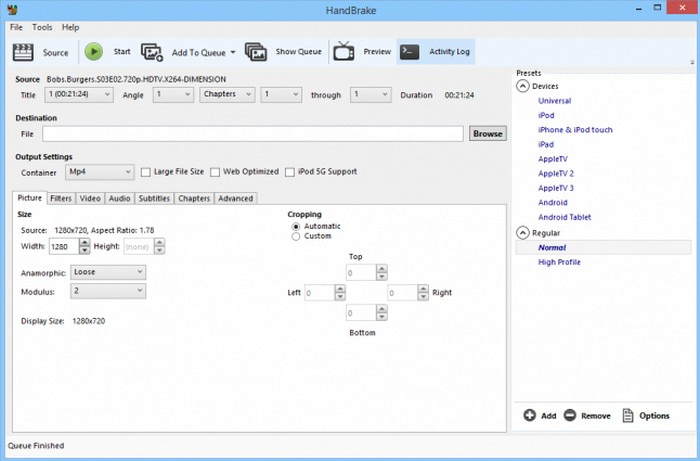
HandBrake on suosittu ja laajalti käytetty avoimen lähdekoodin videomuunnin ja transkooderi. Se on saatavana useille käyttöjärjestelmille, mukaan lukien Mac, Linux ja Windows, joten se on monien käyttäjien käytettävissä. Se tarjoaa käyttäjäystävällisen käyttöliittymän ja erinomaisia ominaisuuksia videotiedostojen muuntamiseen eri muotoihin. Tämä ohjelma tukee useita syöttö- ja tulostusmuotoja, kuten suosittuja videomuotoja, kuten MP4, MOV, AVI, MKV ja paljon muuta. Lisäksi se tukee erilaisia koodekkeja, kuten VP9, H.264 ja H.265 jne. HandBrake antaa käyttäjille mahdollisuuden muuntaa useita videoita kerralla käyttämällä erämuunnosominaisuutta. Se voi auttaa käyttäjiä säästämään aikaa, kun heillä on useita muunnettavia tiedostoja. Lisäksi sen avulla käyttäjät voivat mukauttaa asetuksia, mukaan lukien ääni- ja videokoodekki, bittinopeus, kuvanopeus, resoluutio ja paljon muuta. Hämmästyttävää, eikö?
Tämä ohjelma voi auttaa sinua muuttamaan WFP-tiedoston toiseen sen sisältämään videomuotoon. Käyttäjien on vietävä tiedosto muuntimesta ja valittava muunnetulle tiedostolle haluttu tulostusmuoto. Lisäksi käyttäjät voivat tarvittaessa määrittää lisälähtövaihtoehtoja tai -asetuksia. Kun asia on selvitetty, käyttäjät voivat aloittaa muunnosprosessin ja odottaa sen valmistumista. Myöhemmin muunnettu tiedosto sijoitetaan määritettyyn tulostuskansioon.
Osa 2. Ilmainen WFP File Converter Online
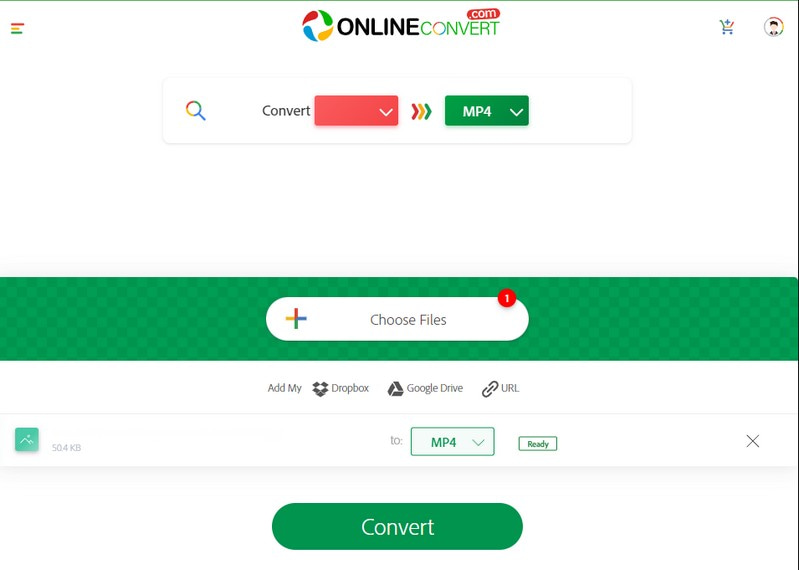
Jos esimerkiksi haluat käyttää ilmaista WFP-tiedostomuunninta, jota voit käyttää verkossa, voit luottaa OnlineConvertiin. Se on suosittu tiedostojen muunnosalusta, jonka avulla käyttäjät voivat muuntaa erilaisia tiedostomuotoja nopeasti ja kätevästi. Se tukee monia tiedostotyyppejä, kuten ääntä, videoita, kuvia, asiakirjoja, arkistoja, e-kirjoja jne. Tämä verkkopohjainen muunnin auttaa muuttamaan tiedostomuodon yhteensopivaksi tietyn alustan tai laitteen kanssa. Sen lisäksi se on hyödyllistä, jos haluat muuttaa muotoa muihin tarkoituksiin.
Tämä alusta tarjoaa intuitiivisen käyttöliittymän, jonka avulla käyttäjien on helppo ladata tiedostoja, valita haluttu tulostusmuoto ja aloittaa muuntaminen. Se suorittaa kaiken tiedostomuunnoksen pilvessä, jolloin käyttäjien ei tarvitse asentaa laajennuksia tai ohjelmia laitteilleen. Lisäksi se on WFP-tiedostomuunnin verkossa, jonka avulla voit muuntaa WFP-tiedostoja toiseen muotoon, kuten MP4, joka on laajalti käytetty muoto melkein alustoille. Lisäksi OnlineConvert tarjoaa lisämuokkausasetuksia, kuten parametrien, kuten pakkauksen, laadun, resoluution ja muiden muokkaamisen tietyille tiedostotyypeille. Muunnettu WFP-tiedosto ladataan, kun prosessi on valmis.
Osa 3. WFP-tiedoston muuntaminen ilman vesileimaa
Onko olemassa jokin ohjelma, joka voi auttaa sinua muuttamaan WFP-tiedostoja upottamatta vesileimaa tulosteeseen? Jos on, esittelemme Vidmore-näytön tallennin, ohjelma, jonka avulla voit tallentaa videota ja ääntä tietokoneellasi.
Vidmore Screen Recorderin avulla voit tallentaa WFP-tiedoston ja tallentaa sen toiseen haluamaasi muotoon. Sen avulla voit tallentaa koko näytön tai valita haluamasi näytön koon tallentaaksesi kaiken. Tallennuksen aikana voit lisätä muotoja, tekstejä, nuolia, korostuksia ja paljon muuta. Lisäksi voit ottaa käyttöön verkkokameran, järjestelmääänen ja mikrofonin tallentaaksesi kasvosi ja äänen tallennuksen aikana. Kun tallennus on valmis, voit valita haluamasi muodon ja muuntaa WFP-tiedoston toiseen muotoon ilman vesileimaa.
Luota alla oleviin vaiheisiin oppiaksesi muuttamaan WFP-tiedoston ilman vesileimaa Vidmore Screen Recorderilla:
Vaihe 1. Lataa ensin Vidmore Screen Recorder viralliselta verkkosivustolta. Kun olet ladannut, jatka ohjelman asentamista ja suorittamista tietokoneellesi.
Vaihe 2. Pääliittymästä näet erilaisia tallennusominaisuuksia; sieltä, valitse Videonauhuri. Kiihottua Näyttö1 ja valitse haluamasi näytön koko tallentaaksesi koko näytön tai mukautetun. Käynnistä seuraavaksi Verkkokamera lisätäksesi kasvosi tallenteeseen. Ota sitten käyttöön System Sound tallentaaksesi äänen tietokoneellasi toistetusta videosta. Kytke lopuksi mikrofoni päälle, jos haluat sisällyttää äänesi äänitykseen.
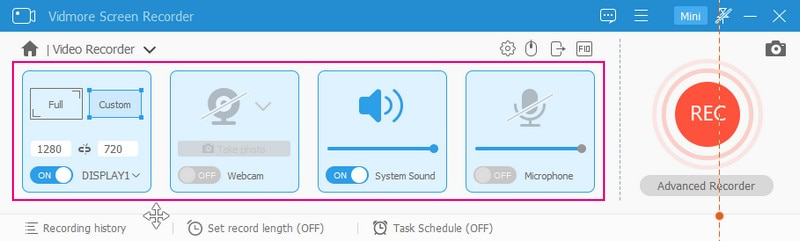
Vaihe 3. Kun asetukset on määritetty, palaa Filmoraan ja valmistele toistettava WFP-tiedosto. Kun olet selvittänyt, paina REC punaisella väritetty painike aloittaaksesi WFP-tiedoston tallennuksen.
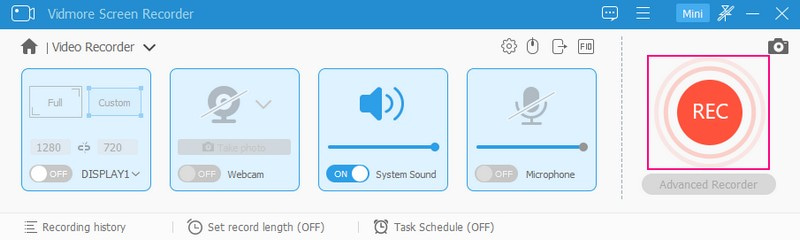
Vaihe 4. Kun tallennus alkaa, näet vaihtoehdot tallennuksen keskeyttämiseksi, jatkamiseksi ja pysäyttämiseksi. Voit käyttää näitä vaihtoehtoja ohjataksesi videonäytön tallennusprosessia. Kun olet tallentanut WFP-tiedoston Filmorassa, napsauta Lopettaa -painiketta lopettaaksesi tallennusprosessin.
Vaihe 5. Ikkunasoitin ilmestyy näytölle, kun napsautat Stop-painiketta. Täällä voit toistaa tallentamasi WFP-tiedostosi ja poistaa tarpeettomat osat alusta loppuun. Tällöin tallenteen olennaiset osat jäävät jäljelle ja tarpeettomat poistetaan.
Kun olet tyytyväinen tulokseen, paina Tallentaa -painiketta ja tallenna se haluamasi muodon mukaan. Tämän jälkeen WFP-tiedosto muunnetaan toiseen muotoon ilman upotettua vesileimaa.
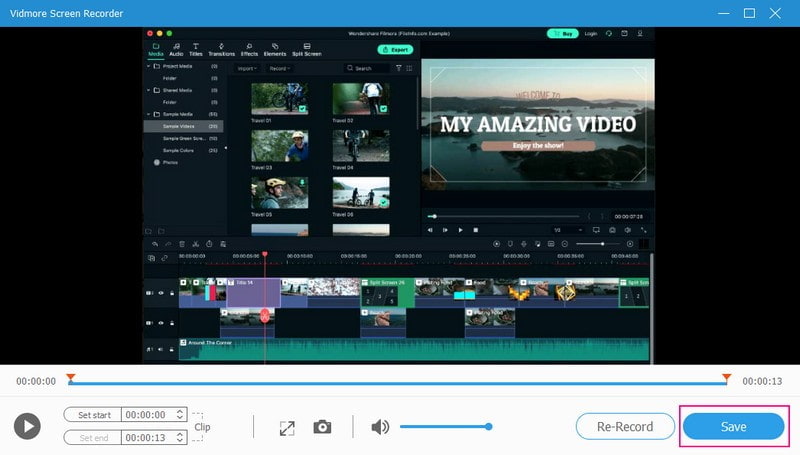
Osa 4. Usein kysyttyä Best Filmora Project File Converterista
Miksi tarvitsen Filmora-projektitiedostomuuntimen?
Saatat tarvita Filmora-projektitiedostomuuntimen, jos haluat jakaa Filmora-projektisi jonkun kanssa, jolla ei ole Filmoraa asennettuna. Lisäksi, jos haluat työstää projektiasi toisessa videonmuokkausohjelmassa, joka ei tue Filmora-projektitiedostoja.
Mihin muotoihin Filmora-projektitiedosto voidaan muuntaa?
Filmora-projektitiedosto voidaan muuntaa useisiin suosittuihin videomuotoihin, kuten MP4, MOV, AVI, MWV ja muihin.
Voinko jakaa Filmora Project File -tiedoston muiden kanssa?
Onneksi voit jakaa Filmora-projektitiedostoja muiden kanssa. Projektin avaaminen ja muokkaaminen edellyttää kuitenkin, että vastaanottimessa on Filmora tai yhteensopiva ohjelma, joka pystyy avaamaan projektitiedoston.
Voinko muuntaa Filmora-projektitiedoston eri muokkausohjelman muotoon?
Useimmissa tapauksissa Filmora-projektitiedostoja ei voi suoraan muuntaa toiselle muokkausohjelmalle ominaisiin muotoihin. Mutta voit viedä Filmora-projektisi videotiedostona ja tuoda sen sitten haluamaasi muokkausohjelmaan jatkomuokkausta varten.
Kuinka kauan voin tallentaa Vidmore Screen Recorderilla?
Voit tallentaa työpöydän näytön ja äänen Vidmore Screen Recorderilla ilman aikarajoituksia. Siksi voit tallentaa niin kauan ja niin monta kuin haluat.
Johtopäätös
Se on välttämätöntä muuntaa WFP tiedostot muihin muotoihin, joita monet laitteet tai alustat tukevat. Siksi voit silti avata, toistaa ja muokata tiedostoa edelleen, jos haluat. Valitse luotettava muunnin, joka tarjoaa tarvitsemasi ominaisuudet, ja hyödynnä projektisi koko potentiaali. Mutta jos haluat muuntaa WFP-tiedoston muihin muotoihin ilman upotettua vesileimaa, voit luottaa Vidmore Screen Recorderiin. Sen avulla voit tallentaa WFP-tiedoston ja tallentaa sen toiseen haluamaasi muotoon.


